 |
 |
 |
|
| 13 |
нҸјн…Қ л””мһҗмқё н”„лЎң 9 |
мқјлҹ¬мҠӨнҠём—җм„ң мһ‘м—…н•ң мқҙлҜём§Җ нҲ¬лӘ…л°°кІҪмңјлЎң м ҖмһҘн•ҳкё° |
 |
 |
| Q : |
мқјлҹ¬мҠӨнҠём—җм„ң мһ‘м—…н•ң мқҙлҜём§Җ нҲ¬лӘ…л°°кІҪмңјлЎң м ҖмһҘн•ҳкё° |
|
| A : |
[ File ] - [ Export ] нҢҢмқј нҷ•м •мһҗлҘј wmf лЎң м ҖмһҘн•ҳм…”м„ң [мӮҪмһ…]м—җм„ң [мқҙлҜём§Җ]лЎң л¶Ҳлҹ¬мҳӨмӢңл©ҙ лҗ©лӢҲлӢӨ. |
|
|
|
|
| 12 |
нҸјн…Қ л””мһҗмқё н”„лЎң 9 |
CD лқјлІЁ м „мІҙм—җ л°°кІҪ мғүмғҒмқ„ мһ…нһҲкё° |
 |
 |
| Q : |
CD лқјлІЁ м „мІҙм—җ л°°кІҪ мғүмғҒмқ„ мһ…нһҲкё° |
|
| A : |
CD лқјлІЁ м „мІҙм—җ л°°кІҪ мғүмғҒмқ„ мһ…кё°нһҲкё° мң„н•ҙм„ңлҠ”
л©”мқё л””мһҗмқё нҺём§‘м°Ҫмқҳ мҷјмӘҪ лҸ„кө¬лӘЁмқҢм—җм„ң [мӮ¬к°Ғнҳ•]мқҙлӮҳ
[л‘Ҙк·јмӮ¬к°Ғнҳ•], [к·ёлқјлҚ°мқҙм…ҳ]мқ„ мқҙмҡ©н•ҳм—¬ CD лқјлІЁ мҷёнҳ•ліҙлӢӨ
нҒ¬кІҢ лҸ„нҳ•мқ„ к·ёл ӨмЈјм„ёмҡ”.
лӢӨмқҢмңјлЎң лҸ„нҳ•мқ„ м„ нғқн•ҳкі л§Ҳмҡ°мҠӨмқҳ мҳӨлҘёмӘҪ лІ„нҠјмқ„ нҒҙлҰӯн•ҳл©ҙ
[л“ұлЎқм •ліҙ]м„ нғқ. м°Ҫмқҙ мғқм„ұлҗҳл©°, м—¬кё°м—җм„ң [мұ„мҡ°кё°]мқҳ [мғү]мқ„
м§Җм •н•ҳмӢңл©ҙ CD лқјлІЁмқҳ л°°кІҪ мғүмғҒмқ„ л§Ңл“ңмӢӨ мҲҳ мһҲмҠөлӢҲлӢӨ. мқҙлҜё л§Ңл“Өм–ҙ진 л””мһҗмқём—җ л°°кІҪмқ„ м Ғмҡ©н•ҳмӢңлҠ” кІҪмҡ°
к·ёлҰ¬мӢ лҸ„нҳ•мқ„ нҒҙлҰӯн•ҳмӢ нӣ„ л§Ҳмҡ°мҠӨ мҳӨлҘёмӘҪ лІ„нҠјмқ„ лҲҢл Ө
[л§Ё л’ӨлЎң ліҙлӮҙкё°]лҘј м„ нғқн•ҳмӢңл©ҙ кё°мЎҙ л””мһҗмқёмқҳ л°°кІҪмңјлЎң
м Ғмҡ©лҗҳмӢӨ мҲҳ мһҲмҠөлӢҲлӢӨ. |
|
|
|
|
| 11 |
нҸјн…Қ л””мһҗмқё н”„лЎң 9 |
мӨ„к°„ к°„кІ© мЎ°м •кё°лҠҘмқҖ м—ҶмҠөлӢҲк№Ң. |
 |
 |
| Q : |
мӨ„к°„ к°„кІ© мЎ°м •кё°лҠҘмқҖ м—ҶмҠөлӢҲк№Ң. |
|
| A : |
[нҷҲ] - [л§ҹм¶Ө] лҰ¬ліём—җ н–үк°„к°„кІ© 축мҶҢ / нҷ•лҢҖ лІ„нҠјмқҙ мһҲмҠөлӢҲлӢӨ. мӨ„к°„ к°„кІ© нҷ•лҢҖ 축мҶҢ кё°лҠҘ(л¬ёмһҗм—ҙмқҙ 2мӨ„ мқҙмғҒ мқјл•Ң к°ҖлҠҘ)  мһ…л Ҙлҗң л¬ёмһҗ мҳҒм—ӯмқ„ нҒҙлҰӯн•ҳмӢңкі нҷ•лҢҖ/축мҶҢ м•„мқҙмҪҳмқ„ нҒҙлҰӯн•©лӢҲлӢӨ. |
|
|
|
|
| 10 |
нҸјн…Қ л””мһҗмқё н”„лЎң 9 |
мӣҢл“ңлһ© кё°лҠҘ - мӨ„ л°”кҝҲ |
 |
 |
| Q : |
мӣҢл“ңлһ© кё°лҠҘ - мӨ„ л°”кҝҲ |
|
| A : |
л¬ёмһҗм—ҙмқҙ л‘җ мӨ„мқҙмғҒмңјлЎң мһҗлҸҷ мӨ„ л°”лҖңлҗҳлҠ” нҳ„мғҒмқҖ
лӮҙл¶Җм ҒмңјлЎң л¬ёмһҗ мҳҒм—ӯмқ„ к°җм§Җн•ҳм—¬ мҳҒм—ӯмқҙ мўҒмқ„ л•Ң
лӢЁмң„лҘј кё°мӨҖмңјлЎң мӨ„мқҙ л°”лҖҢлҸ„лЎқ лҗҳм–ҙ мһҲмҠөлӢҲлӢӨ. мқҙ кІҪмҡ° л¬ёмһҗм—ҙмқ„ 1нҡҢ нҒҙлҰӯн•ҳм—¬ мЈјліҖмқҳ м җмңјлЎң
л¬ёмһҗмҳҒм—ӯмқ„ нҷ•лҢҖн•ҙ мЈјмӢңкұ°лӮҳ л§Ҳмҡ°мҠӨ мҳӨлҘёмӘҪ лІ„нҠјмқ„
нҒҙлҰӯ [л¬ёмһҗм—ҙ л“ұлЎқм •ліҙ] м°Ҫм—җм„ң [мӣҢл“ңлһ©]-[лӢЁм–ҙлӢЁмң„]лҘј
[кёҖмһҗлӢЁмң„]лЎң м„Өм •мқ„ ліҖкІҪн•ҳмӢӨ мҲҳ мһҲмҠөлӢҲлӢӨ. 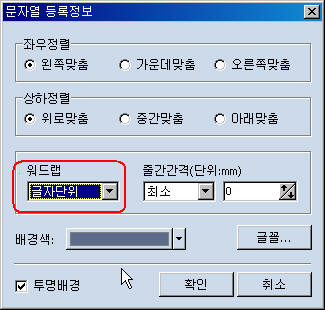 м°ёкі лЎң мӣҗн•ҳмӢңлҠ” кёҖмһҗм—җм„ң мӨ„мқ„ л°”кҫёмӢӨл•Ңм—җлҠ” нӮӨліҙл“ң
[Enter]нӮӨлЎң к°•м ң мӨ„л°”кҝҲлҸ„ к°ҖлҠҘн•ҳмӢӯлӢҲлӢӨ. к°җмӮ¬н•©лӢҲлӢӨ. |
|
|
|
|
| 9 |
нҸјн…Қ л””мһҗмқё н”„лЎң 9 |
кё°мЎҙ л””мһҗмқё нҢҢмқј(***.dgz)мқ„ мқҙмҡ©н•ҳкі м—‘м…ҖмһҗлЈҢл§Ң ліҖкІҪн•ҳкё° |
 |
 |
| Q : |
кё°мЎҙ л””мһҗмқё нҢҢмқј(***.dgz)мқ„ мқҙмҡ©н•ҳкі м—‘м…ҖмһҗлЈҢл§Ң ліҖкІҪн•ҳкё° |
|
| A : |
кё°мЎҙ л””мһҗмқё нҢҢмқј(***.dgz)мқ„ мқҙмҡ©н•ҳкі м—‘м…Җ мһҗлЈҢл§Ң ліҖкІҪн•ҳкё° 1) кё°мЎҙ л””мһҗмқёлҗң dgz нҢҢмқјмқ„ лЁјм Җ л¶Ҳл ӨмҳӨм…”м•ј н•©лӢҲлӢӨ. 2) л©”лүҙ л°” [мһҗлЈҢ]->[мһҗлЈҢкҙҖлҰ¬]->[мһҗлЈҢ м—ҙкё°] лЎң мӮ¬мҡ©н•ҳмӢӨ [мһҗлЈҢ]нҢҢмқјмқ„ м—ҙм–ҙмЈјм„ёмҡ”. 3) мһҗлЈҢкҙҖлҰ¬ м°Ҫ мҷјмӘҪ мғҒлӢЁмқҳ [лқјлІЁл””мһҗмқё] лІ„нҠјмқ„ нҒҙлҰӯн•©лӢҲлӢӨ. к·ёлҹ¬л©ҙ, кё°мЎҙ л””мһҗмқём—җ мғҲлЎң мһ…л Ҙн•ң мһҗлЈҢнҢҢмқјмқҙ
м—°кІ°лҗҳм–ҙ м¶ңл Ҙмқ„ н•ҳмӢӨ мҲҳ мһҲмҠөлӢҲлӢӨ.
(мЈјмқҳ) кё°мЎҙмһҗлЈҢмқҳ н•„л“ңлӘ…кіј лҸҷмқјн•ң нҢҢмқјмқҙм—¬м•ј н•©лӢҲлӢӨ.
мҰү, кё°мЎҙмқҳ мһ…л Ҙн•ӯлӘ©мқҙ [мқҙлҰ„],[мЈјмҶҢ],..мҳҖлӢӨл©ҙ,
мғҲлЎң м—°кІ°н•ң мһҗлЈҢнҢҢмқјлҸ„ [мқҙлҰ„],[мЈјмҶҢ]..лЎң лҸҷмқјн•ң
н•„л“ңлӘ…мқҙм–ҙм•ј н•©лӢҲлӢӨ. м—җлҹ¬лЎң н‘ңмӢңлҗҳлҠ” л¶Җ분мқҖ лҚ”лё”нҒҙлҰӯн•ҳм—¬ мғҲлЎңмҡҙ н•„л“ңлӘ…мңјлЎң ліҖкІҪн•ҙ мЈјмӢңл©ҙ лҗ©лӢҲлӢӨ. |
|
|
|
|
| 8 |
нҸјн…Қ л””мһҗмқё н”„лЎң 9 |
кёҖкјҙ мғүмғҒ ліҖкІҪ |
 |
 |
| Q : |
кёҖкјҙ мғүмғҒ ліҖкІҪ |
|
| A : |
кёҖкјҙ мғүмғҒ ліҖкІҪмқҖ мҡ°м„ мһ…л Ҙн•ҙ лҶ“мқҖ л¬ёмһҗм—ҙ мӨ‘м—җ
мғүмғҒмқ„ ліҖкІҪн•ҳкі мһҗ н•ҳлҠ” л¬ёмһҗм—ҙмқ„ лЁјм Җ 1нҡҢ нҒҙлҰӯн•ҳмӢ нӣ„
[нҷҲ] - [кёҖкјҙ]лӘЁмқҢмқҳ нҸ°нҠё мғүмғҒ м•„мқҙмҪҳмқ„ нҒҙлҰӯн•ҙ мЈјм„ёмҡ”. |
|
|
|
|
| 7 |
нҸјн…Қ л””мһҗмқё н”„лЎң 9 |
мқҙлҜём§Җк°Җ к№Ём ём„ң ліҙм—¬мҡ”. |
 |
 |
| Q : |
мқҙлҜём§Җк°Җ к№Ём ём„ң ліҙм—¬мҡ”. |
|
| A : |
мқјлҹ¬мҠӨнҠё лҳҗлҠ” нҸ¬нҶ мғөм—җм„ң мһ‘м—…н•ң мқҙлҜём§Җ нҢҢмқјмқ„ нҸјн…Қ н”„лЎңк·ёлһЁм—җм„ң м—ҙм—Ҳмқ„ л•Ң
мқҙлҜём§Җк°Җ к№Ём ёліҙмқҙлҠ” кІғмқҖ мқҙлҜём§Җмқҳ лӘЁл“ңм—җ кҙҖл Ёлҗң л¬ём ңлЎң ліҙ여집лӢҲлӢӨ. нҸ¬нҶ мғө, мқјлҹ¬мҠӨнҠём—җм„ң м ҖмһҘн•ҳмӢӨ л•Ң л©”лүҙл°” [mode] ->[CMYK]лӘЁл“ңк°Җ м•„лӢҢ
[RGB]лӘЁл“ңлЎң м§Җм •н•ҳмӢңкі JPG нҢҢмқјлЎң м ҖмһҘмқ„ н•ҳмӢңм–ҙ
нҸјн…Қ н”„лЎңк·ёлһЁм—җм„ң мқҙлҜём§ҖлҘј м—ҙм–ҙмЈјмӢңл©ҙ мқҙлҜём§Җк°Җ к№Ём§ҖлҠ” нҳ„мғҒмқҙ лӮҳнғҖлӮҳм§Җ
м•ҠмҠөлӢҲлӢӨ. лҳҗлҠ” м•Ңм”Ё, ACDsee мҷҖ к°ҷмқҖ мқҙлҜём§Җ л·°м–ҙ мҶҢн”„нҠёмӣЁм–ҙлЎң м ҖмһҘлҗң нҢҢмқјмқ„ м—ҙм–ҙ
[лӢӨлҘёмқҙлҰ„мңјлЎң м ҖмһҘ...]н•ҳмӢ нӣ„ [нҢҢмқј нҳ•мӢқ : Windows Bitmap]мңјлЎң м§Җм • м ҖмһҘн•ҳмӢңкі м—ҙм–ҙліҙмӢңкё° л°”лһҚлӢҲлӢӨ.
1. м•„лҸ„비 нҸ¬нҶ мғөм—җм„ң jpgлҘј л§Ңл“Ө кІҪмҡ° мЈјмқҳмӮ¬н•ӯ
(RGB 컬лҹ¬лӘЁл“ңлЎң мғҲлЎң л§Ңл“Өкё°лҘј н•ҳм„ёмҡ”.)
2. CMYK 컬лҹ¬лӘЁл“ңлЎң м ңмһ‘лҗң мқҙлҜём§Җ мӮ¬мҡ©мӢң
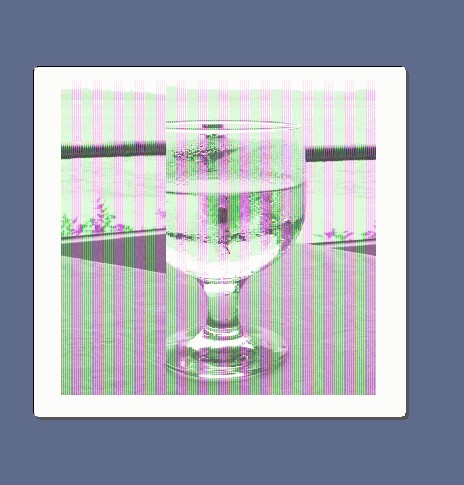
3. CMYK 컬лҹ¬лӘЁл“ңлЎң м ңмһ‘лҗң мқҙлҜём§Җ л“ұлЎқм •ліҙ
4. RGB 컬лҹ¬лӘЁл“ңлЎң м ңмһ‘лҗң мқҙлҜём§Җ мӮ¬мҡ©мӢң
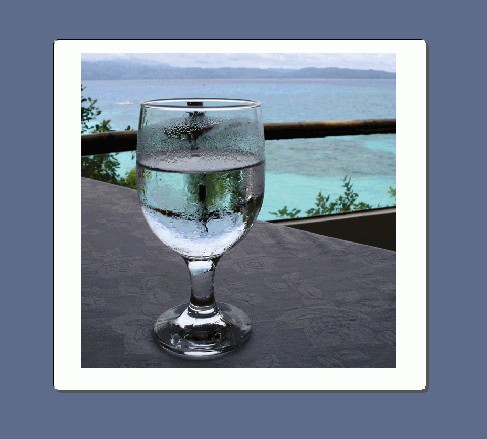
5. RGB 컬лҹ¬лӘЁл“ңлЎң м ңмһ‘лҗң мқҙлҜём§Җ л“ұлЎқм •ліҙ
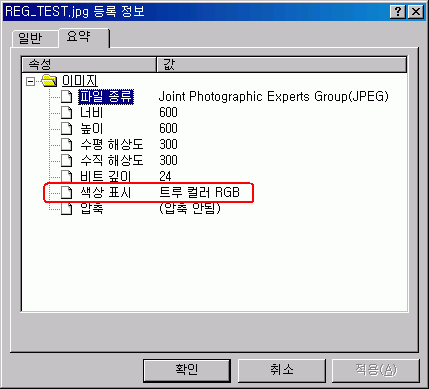 |
|
|
|
|
| 6 |
нҸјн…Қ л””мһҗмқё н”„лЎң 9 |
мҶҢн”„нҠёмӣЁм–ҙмҷҖ м ңн’Ҳм—җ н‘ңкё°лҗң мҲҳм№ҳ м°Ёмқҙ? |
 |
 |
| Q : |
мҶҢн”„нҠёмӣЁм–ҙмҷҖ м ңн’Ҳм—җ н‘ңкё°лҗң мҲҳм№ҳ м°Ёмқҙ? |
|
| A : |
мҶҢн”„нҠёмӣЁм–ҙмҷҖ м ңн’ҲмғҒмқҳ н‘ңкё° мҲҳм№ҳк°Җ м•Ҫк°„ лӢӨлҘё кІғмқҖ м ңн’Ҳм„Өкі„мӢң
мҲҳм№ҳк°Җ м ңн’ҲмғҒм—җ н‘ңкё°к°Җ лҗң кІғмқҙкі мқҙлҘј кё°л°ҳмңјлЎң мҶҢн”„нҠёмӣЁм–ҙлҘј
к°ңл°ңн•ҳлҠ” кіјм •м—җм„ң м ңн’Ҳм—җ н‘ңкё°лҗң мҲҳм№ҳмҷҖмқҳ м•„мЈј лҜём„ён•ң мҳӨм°Ёк°Җ
л°ңмғқ н• мҲҳ мһҲмҠөлӢҲлӢӨ. (3105 м ңн’Ҳмқҳ кІҪмҡ° к°ҖлЎң:0.17mm, м„ёлЎң:0.07mm м •лҸ„мқҳ м°Ёмқҙ-
лқјлІЁ м№јм„ м—җ мқҳн•ң лҜём„ёмҳӨм°Ё) лӢӨмӢң л§җм”Җл“ңл Ө 17/100 cm, 7/100 cm м •лҸ„мқҳ лҜём„ён•ң мҳӨм°Ёмһ…лӢҲлӢӨ.
мҶҢн”„нҠёмӣЁм–ҙм—җм„ң мӢӨм ң мҡ©м§ҖлҘј к°Җм§Җкі мөңмў… м¶ңл Ҙн…ҢмҠӨнҠёлҘј нҶөн•ҙ
м–»м–ҙ진 мөңм Ғмқҳ мҡ©м§Җк·ңкІ© к°’мқ„ м„Өм •н•ҙ лҶ“м•ҳкё° л•Ңл¬ём—җ
мӢӨм ң лқјлІЁмӮ¬мқҙмҰҲмҷҖ н”„лЎңк·ёлһЁмғҒмқҳ лқјлІЁмӮ¬мқҙмҰҲлҠ” лҸҷмқјн•ҳкІҢ
м„Өм •лҗҳм–ҙ мһҲлӢӨкі ліҙмӢңлҠ” кІғмқҙ л§һмҠөлӢҲлӢӨ.
кі к°қлӢҳк»ҳм„ң лЁјм Җ мҶҢн”„нҠёмӣЁм–ҙлҘј мӢӨн–үн•ҳмӢңкі м„Өм •лҗң мҡ©м§Җк·ңкІ©мқ„
н•ңлІҲ лҚ” нҷ•мқён•ҙ мЈјмӢңкёё л¶ҖнғҒл“ңлҰ¬кІ мҠөлӢҲлӢӨ.
(мҶҢн”„нҠёмӣЁм–ҙ нҷ”л©ҙ н•ҳлӢЁ мӨ„) кё°мЎҙм—җ мӮ¬мҡ©н•ҳмӢңлҚҳ 3106 л””мһҗмқёмқ„ к·ёлҢҖлЎң мң м§Җн•ҳм—¬ мӮ¬мҡ©н•ҳмӢңлҠ”
кІҪмҡ° кі к°қлӢҳкіј к°ҷмқҖ мҰқмғҒмқҙ лӮҳнғҖлӮҳмӢӨ мҲҳ мһҲмҠөлӢҲлӢӨ.
(3105мқҖ 3106мҷҖ нҸӯкіј к°„кІ©мқҙ мң мӮ¬н•ҳл©° лҶ’мқҙк°Җ нҒ° м ңн’Ҳмһ…лӢҲлӢӨ) мқҙлҹҙ кІҪмҡ° [нҢҢмқј]->[мҡ©м§ҖліҖкІҪ]нҶөн•ҙ к·ңкІ©мқ„ лӢӨмӢң м§Җм •н•ҙ мЈјмӢңл©ҙ
лҗ©лӢҲлӢӨ. |
|
|
|
|
| 5 |
нҸјн…Қ л””мһҗмқё н”„лЎң 9 |
нҸјн…Қн”„лЎңк·ёлһЁм—җм„ң л§Ңл“ нҢҢмқјмқҳ нҷ•мһҘмһҗлҠ”? |
 |
 |
| Q : |
нҸјн…Қн”„лЎңк·ёлһЁм—җм„ң л§Ңл“ нҢҢмқјмқҳ нҷ•мһҘмһҗлҠ”? |
|
| A : |
нҸјн…Қ мҶҢн”„нҠёмӣЁм–ҙм—җм„ң л§Ңл“ нҢҢмқјмқҳ нҷ•мһҘмһҗ
-. л””мһҗмқё н”„лЎң 9 : *.dgz -. л””мһҗмқё мқҙм§Җ : *.dgz -. лЎӨ л””мһҗмқё н”„лЎң : *.dgr -. л””мһҗмқё н”„лЎң 7/8 : *.dgf -. л””мһҗмқё н”„лЎң 6 : *.dgn, *.dgm -. CD л””мһҗмқё н”„лЎң : *.dgo -. кіөнҶө(мЈјмҶҢлЎқ л“ұмқҳ лҚ°мқҙн„° нҢҢмқј) : *.mdb |
|
|
|
|
| 4 |
нҸјн…Қ л””мһҗмқё н”„лЎң 9 |
кёҖкјҙмқ„ 추к°Җн•ҳкі мӢ¶м–ҙмҡ”. |
 |
 |
| Q : |
кёҖкјҙмқ„ 추к°Җн•ҳкі мӢ¶м–ҙмҡ”. |
|
| A : |
нҸјн…Қ л””мһҗмқё н”„лЎң 9мқҖ лі„лҸ„мқҳ кёҖкјҙмқ„ м§Җмӣҗн•ҙ л“ңлҰ¬лҠ” кІғмқҙ м•„лӢҲлқј
кі к°қлӢҳмқҳ мӣҗлҸ„мҡ°м—җ нҳ„мһ¬ м„Өм№ҳлҗҳм–ҙ мһҲлҠ” мңҲлҸ„мҡ° кё°ліёкёҖкјҙмқ„ мӮ¬мҡ©н•©лӢҲлӢӨ.
лҚ” л§ҺмқҖ кёҖкјҙмқ„ мӣҗн•ҳмӢңл©ҙ, мӣҗн•ҳлҠ” кёҖкјҙмқ„ лЁјм Җ кө¬н•ҳмӢ лӢӨмқҢ
мӣҗлҸ„мҡ°мқҳ [м ңм–ҙнҢҗ] - [кёҖкјҙ] - [нҢҢмқј]-[мғҲ кёҖкјҙ м„Өм№ҳ]лҘј нҶөн•ҙм„ң м„Өм№ҳн•ҳмӢңл©ҙ
нҸјн…Қ л””мһҗмқё н”„лЎң 9 м—җм„ңлҸ„ м„Өм№ҳн•ҳмӢ кёҖкјҙмқ„ мӮ¬мҡ©н•ҳмӢӨ мҲҳ мһҲмҠөлӢҲлӢӨ. |
|
|
|
|
| 3 |
нҸјн…Қ л””мһҗмқё н”„лЎң 9 |
мқёмҮ„ лҜёлҰ¬ліҙкё°мӢң мІ«нҺҳмқҙм§Җл§Ң ліҙм—¬мҡ”... |
 |
 |
| Q : |
мқёмҮ„ лҜёлҰ¬ліҙкё°мӢң мІ«нҺҳмқҙм§Җл§Ң ліҙм—¬мҡ”... |
|
| A : |
[нҷҲ]м—җм„ң [мқёмҮ„ лҜёлҰ¬ліҙкё°]лҘј лҲ„лҘҙкі нҷ”л©ҙ мҷјмӘҪ [мқёмҮ„м„Өм •]м°Ҫ
мӨ‘к°„л¶Җ분м—җ [мІ« нҺҳмқҙм§Җл§Ң лҜёлҰ¬ліҙкё°]лҘј мІҙнҒ¬ н•ҙм ңн•ҙ мЈјмӢңл©ҙ
м „мІҙ нҺҳмқҙм§Җмқҳ лӮҙмҡ©мқ„ нҷ•мқё н•ҳмӢӨ мҲҳ мһҲмҠөлӢҲлӢӨ. |
|
|
|
|
| 2 |
нҸјн…Қ л””мһҗмқё н”„лЎң 9 |
лқјлІЁм—җ нҡҢмӮ¬ лЎңкі лҸ„ л„Јмқ„ мҲҳ мһҲмқ„к№Ңмҡ”? |
 |
 |
| Q : |
лқјлІЁм—җ нҡҢмӮ¬ лЎңкі лҸ„ л„Јмқ„ мҲҳ мһҲмқ„к№Ңмҡ”? |
|
| A : |
.jpg)
мқҙлҜём§Җ нҺём§‘(лҰ¬мӮ¬мқҙ징, мқҙлҜём§Җ нҳ•мӢқ) (05:10) > > > мқҙлҜём§ҖлҠ” [мӮҪмһ…]-[мқҙлҜём§Җ] м„ нғқн•ҳмӢңл©ҙ к·ёлҹј м—ҙкё° м°Ҫмқҙ лңЁлҠ”лҚ°мҡ”. мқҙлҜём§Җ нҢҢмқјмқ„ м°ҫм•„м„ң м—ҙм–ҙмЈјмӢңл©ҙ лҗ©лӢҲлӢӨ. м§Җмӣҗ мқҙлҜём§Җ нҸ¬л§· : jpg, gif, jpeg, wmf, ico, bmp, emf |
|
|
|
|
| 1 |
нҸјн…Қ л””мһҗмқё н”„лЎң 9 |
н‘ң к·ёлҰ¬кё°(м…Җ н•©м№ҳкё° л°Ҹ лӮҳлҲ„кё°)лҠ” м–ҙл–»кІҢ н•ҳлӮҳмҡ”? |
 |
 |
| Q : |
н‘ң к·ёлҰ¬кё°(м…Җ н•©м№ҳкё° л°Ҹ лӮҳлҲ„кё°)лҠ” м–ҙл–»кІҢ н•ҳлӮҳмҡ”? |
|
| A : |
нҸјн…Қн”„лЎңк·ёлһЁм—җм„ң н‘ңлҘј л§Ңл“Өкі мӢ¶мқ„ л•ҢлҠ”
н”„лЎңк·ёлһЁмқ„ мӢӨн–үмӢңмјңм„ң м ңн’Ҳм„ нғқмқ„ н•ң нӣ„
[мӮҪмһ…]-[н‘ң]лҘј лҲ„лҘҙкі
[н‘ң л“ұлЎқм •ліҙ]м°Ҫмқҙ лңЁл©ҙ
н–үкіј м—ҙмқҳ к°ңмҲҳлҘј м§Җм •н•ң нӣ„ нҷ•мқёмқ„ лҲ„лҰ…лӢҲлӢӨ.
мқҙл•Ң н‘ңмқҳ нҒ¬кё° мЎ°м ҲмқҖ
н‘ңлҘј нҒҙлҰӯн•ҳмҳҖмқ„ л•Ң мЈјліҖм—җ мһ‘мқҖ мӮ¬к°Ғнҳ•м җмқҙ мғқкё°л©ҙ
мҳӨлҘёмӘҪн•ҳлӢЁмқҳ мӮ¬к°Ғнҳ•м—җ л§Ҳмҡ°мҠӨлҘј к°–лӢӨлҢҖкі
м–‘л°©н–Ҙнҷ”мӮҙн‘ңк°Җ лӮҳнғҖл©ҙ л§Ҳмҡ°мҠӨмҷјмӘҪлІ„нҠјмқ„ лҲ„лҘёмғҒнғңлЎң
лҠҳм–ҙкұ°лӮҳ мӨ„мқҙкұ°лӮҳ н•ҳмӢңл©ҙ лҗ©лӢҲлӢӨ. л§Ңм•Ҫ н–үкіј м—ҙмқҳ лҶ’мқҙлӮҳ л„Ҳ비к°Җ м„ңлЎң лӢӨлҘё кІҪмҡ°лқјл©ҙ
н‘ңлҘј нҒҙлҰӯ нӣ„ л§Ҳмҡ°мҠӨмҳӨлҘёмӘҪлІ„нҠјмқ„ лҲҢлҹ¬
[н‘ң л“ұлЎқм •ліҙ]лЎң л“Өм–ҙк°Җм…”м„ң н–ү нғӯмқ„ нҒҙлҰӯ н•ң нӣ„
лҶ’мқҙлҘј м§Җм •н• н–үмқ„ м„ нғқ н•ң нӣ„ лҶ’мқҙм§Җм •м—җ мІҙнҒ¬лҘј н•ҳмӢңкі
мҲҳм№ҳлҘј мһ…л Ҙ н•©лӢҲлӢӨ.
мқҙл•Ң лҶ’мқҙмқҳ кё°ліёлӢЁмң„лҠ” mmмқҙлҜҖлЎң
1cmлЎң н• л•ҢлҠ” 10мқ„ мһ…л Ҙн•ҳмӢңл©ҙ лҗ©лӢҲлӢӨ. м—ҙлҸ„ л§Ҳм°¬к°Җм§Җмқҳ л°©лІ•мңјлЎң м—ҙнғӯмқ„ м„ нғқн•ҳм—¬ л„Ҳ비лҘј м§Җм •н•©лӢҲлӢӨ. м…Җмқҳ н•©м№ҳкё°лӮҳ лӮҳлҲ„кё°лҠ” нҸјн…Қн”„лЎңк·ёлһЁм—җм„ң м§Җмӣҗмқҙ лҗҳм§Җ м•ҠмҠөлӢҲлӢӨ.
м…Җмқҳ н•©м№ҳкё° кё°лҠҘмқҙ н•„мҡ”н•ҳмӢӨ л•ҢлҠ”
м—¬лҹ¬к°ңмқҳ н‘ңлҘј к·ёл Өм„ң н‘ңлҘј м„ңлЎң л¶ҷм—¬м„ң мӮ¬мҡ©н•ҳмӢңлҠ” л°©лІ•мқҙ мһҲмҠөлӢҲлӢӨ. |
|
|
|
|


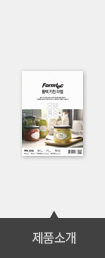


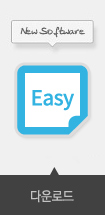


















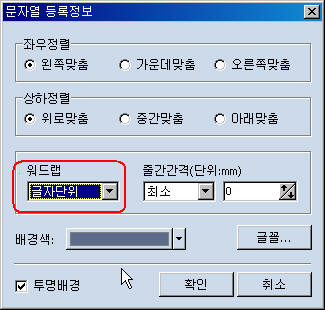
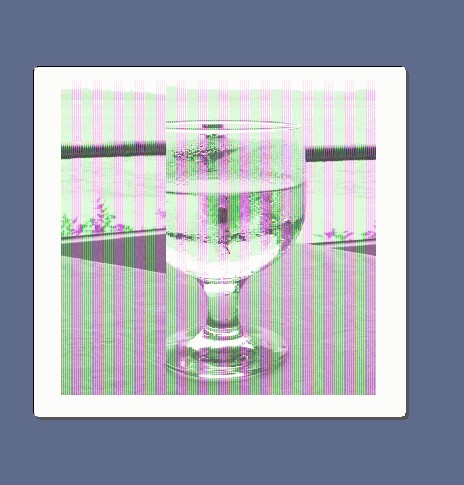
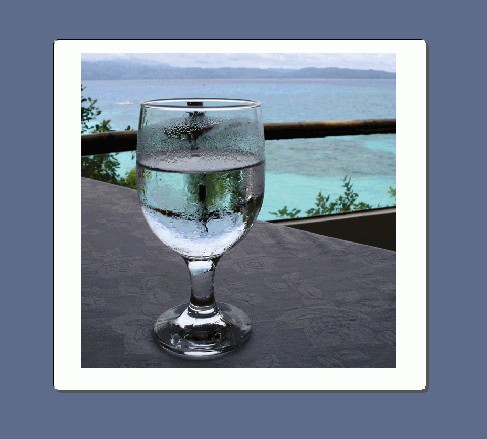
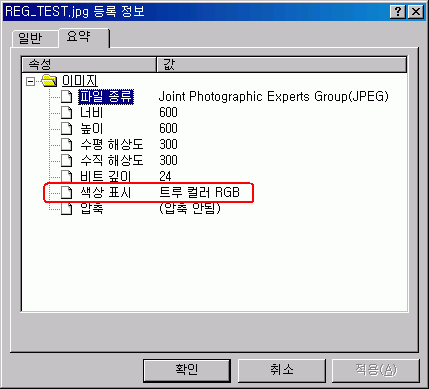
.jpg)













